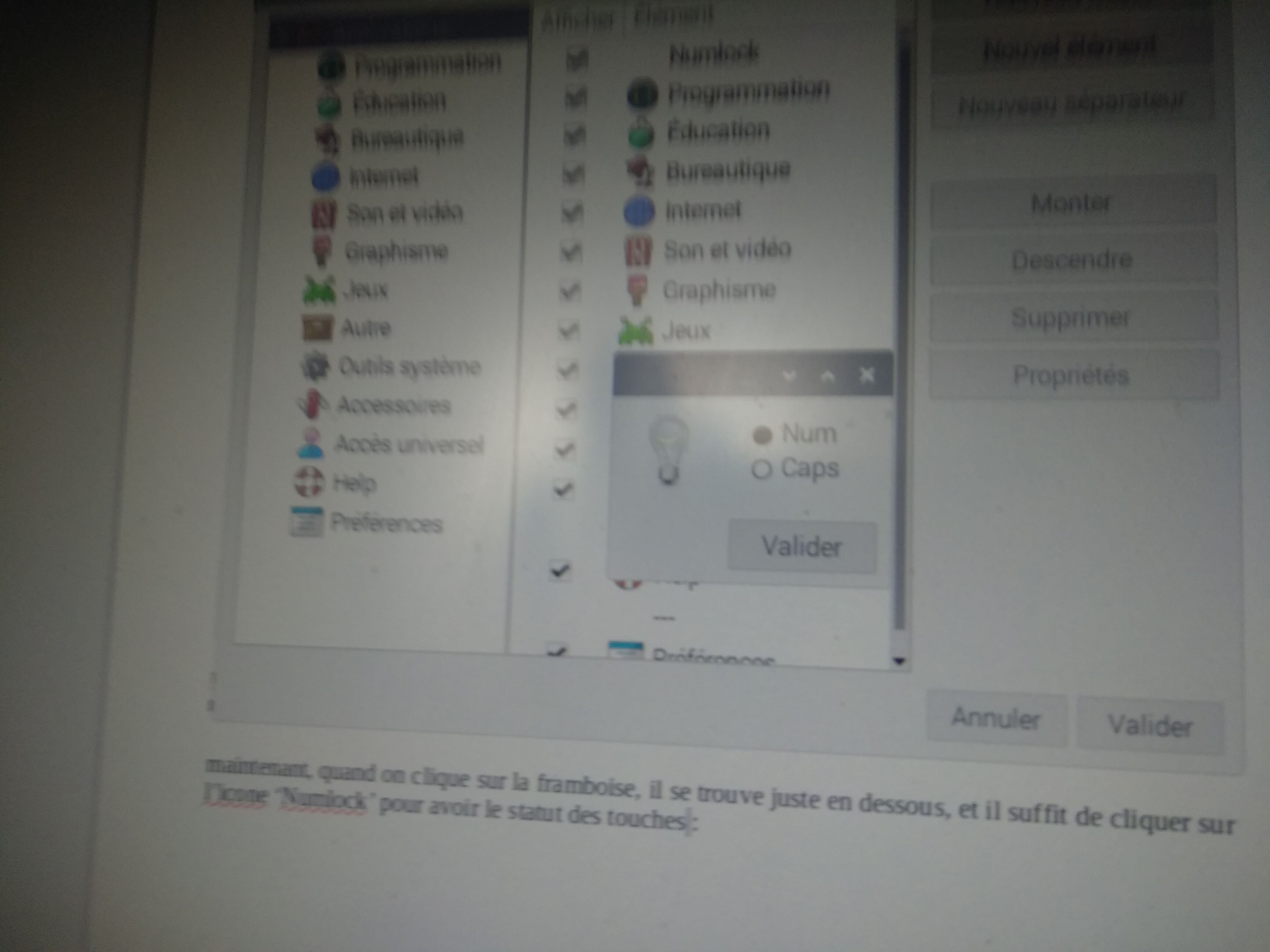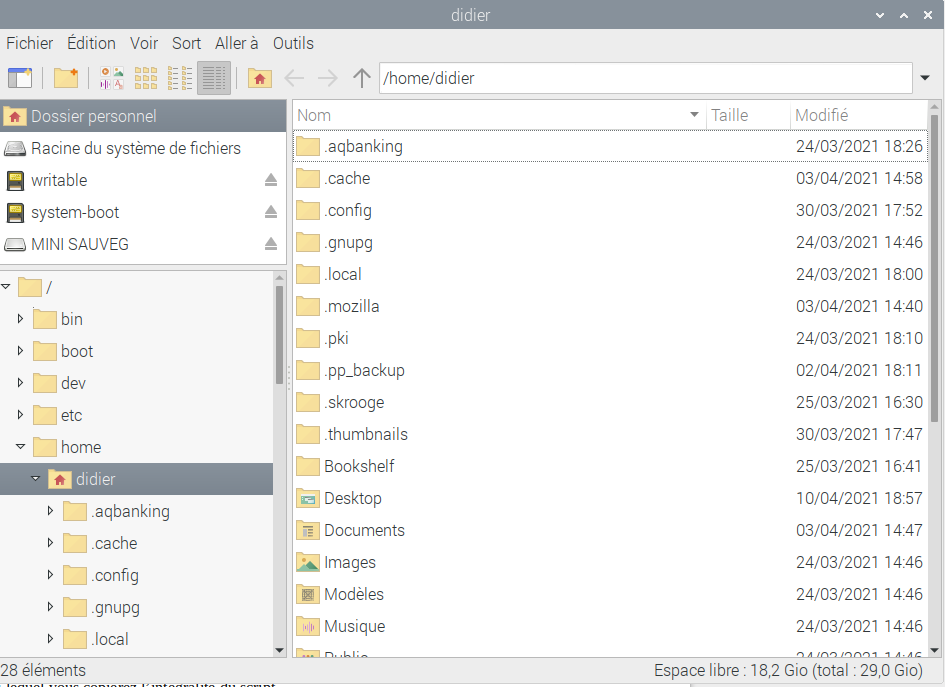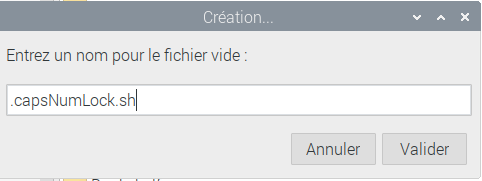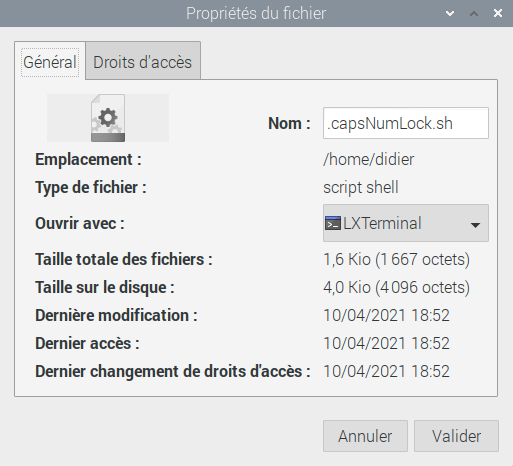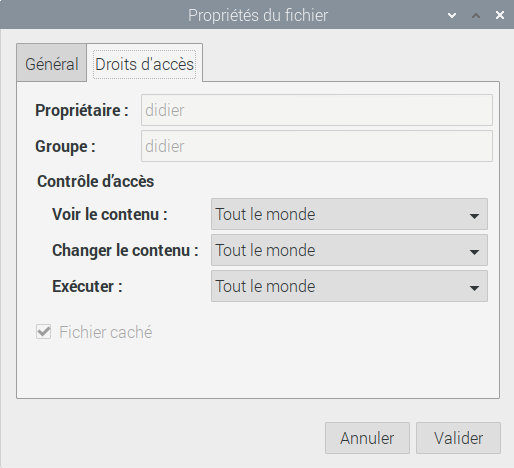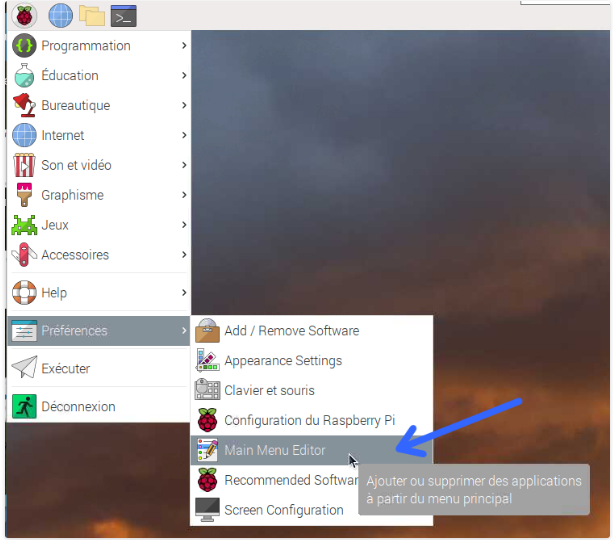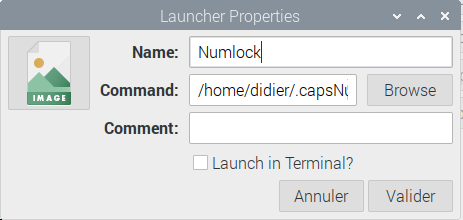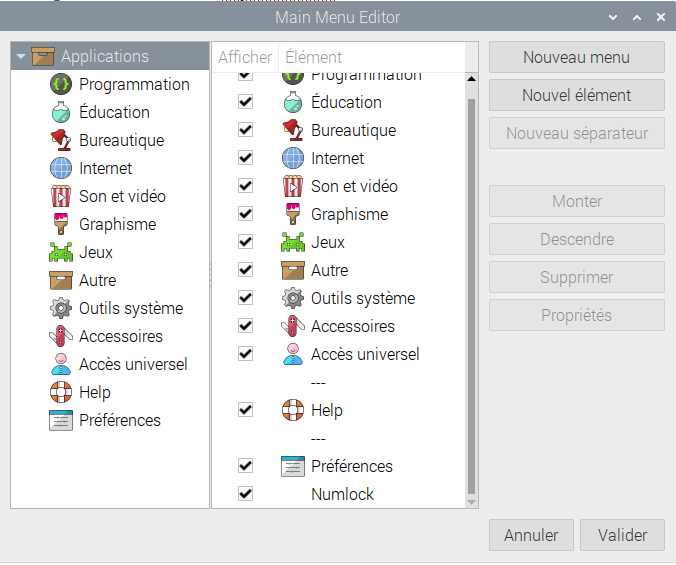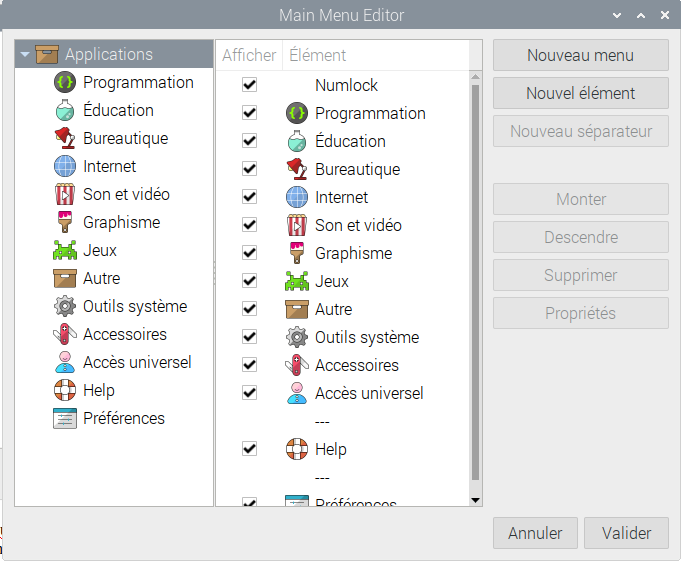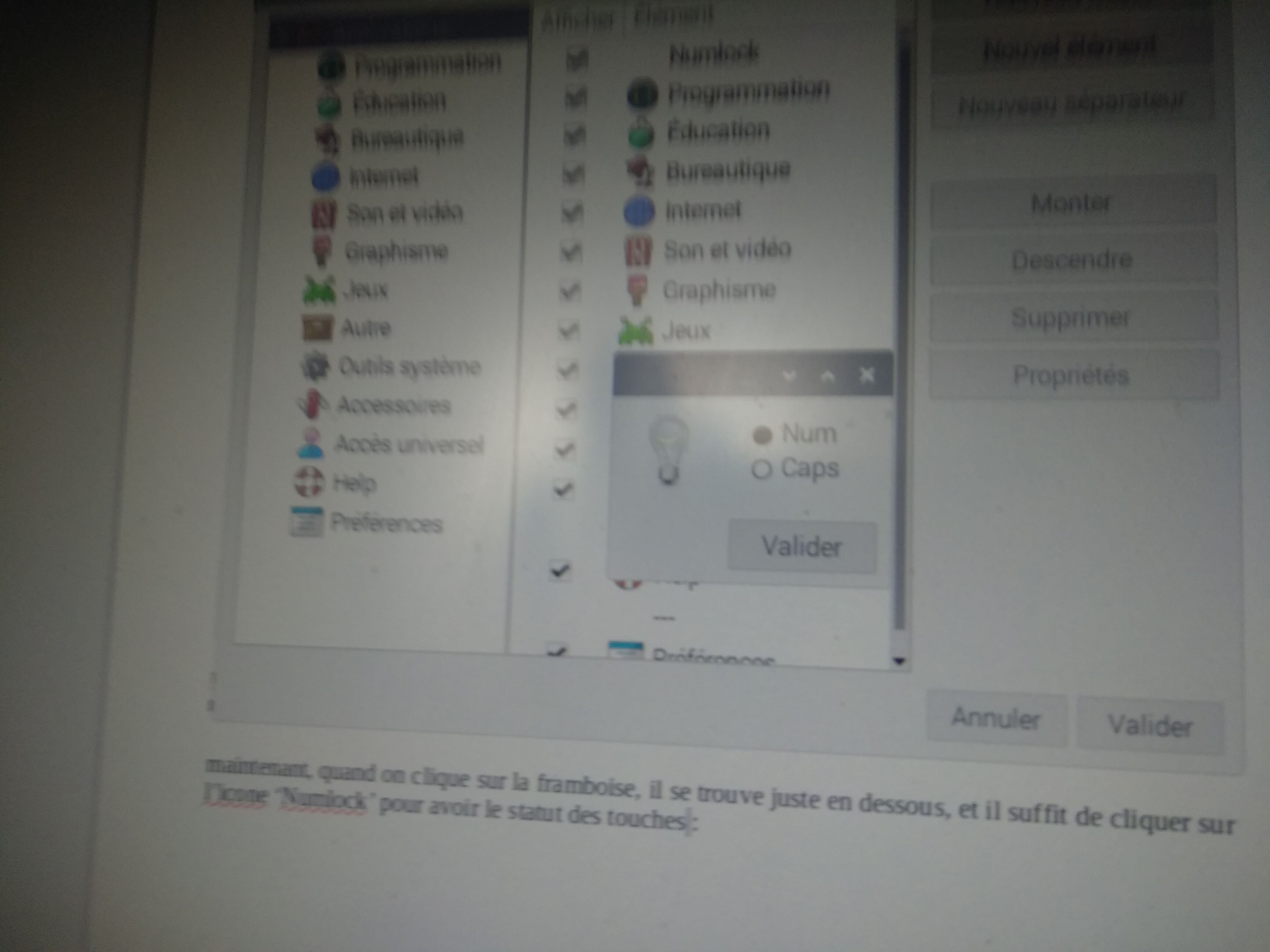TUTORIEL
METTRE EN PLACE DES TEMOINS DE STATUT DES TOUCHES MAJUSCULES ET PAVE NUMERIQUE
But recherché : Pour les claviers ne disposant pas de leds affichant les majuscules ou le pavé numérique, créer un petit programme permettant de savoir à tout instant le statut de ces deux touches, afin de pouvoir entrer les mots de passe (caractères remplacés par des gros points) sans problème.
Matériel utilisé : Raspberry PI 4 modèle B rev 1,4 2GB ram
OS : Raspberry OS (Rasbian GNU/Linux 10 (buster) armv 7l (donc basé sur Debian)
Gestionnaire de fichiers : LXPanel
Pré-requis
Ce script utilise les commandes suivantes :
xdotools, xset (inclus dans x11-xserver-utils), zenity
Si nécessaire, installez le paquetage xdotools
en lançant la ligne de commandes suivante avec le terminal:
su -c "apt install xdotool"
(nécessite mot de passe root)
ou :
sudo apt install xdotool
(avec mot de passe session administrateur)
CREATION DU FICHIER
a) Méthode par le terminal
Depuis votre compte utilisateur,
- Créez un fichier nommé :
~/.capsNumLock.sh
dans lequel vous copierez l’intégralité du script.
- Rendez ce fichier script exécutable en lançant la ligne de commande suivante depuis le terminal:
chmod u+x ~/.capsNumLock.sh
b) Méthode avec le gestionnaire de fichiers
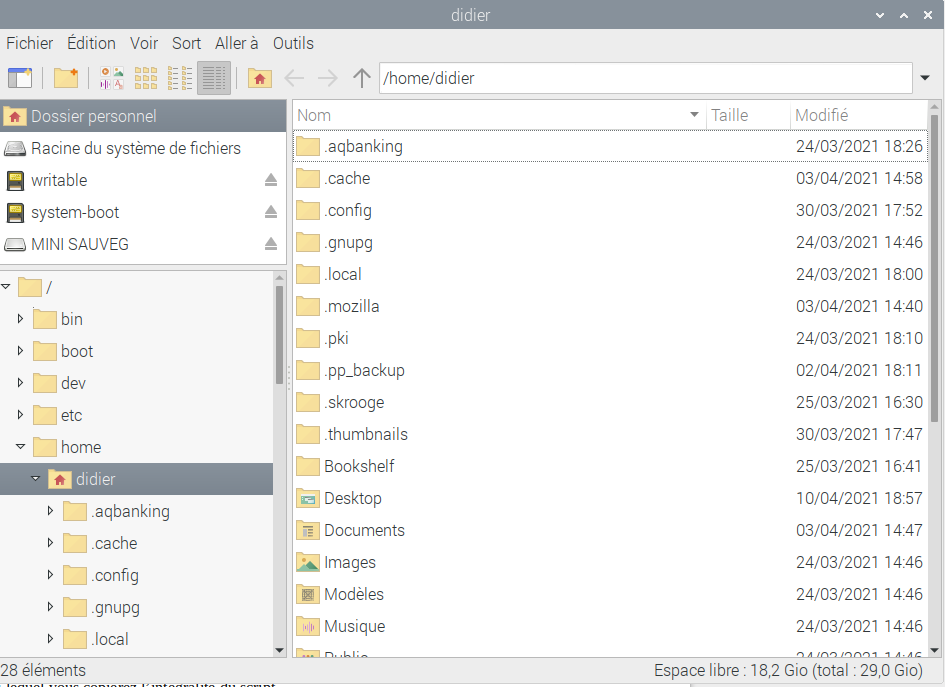
Cliquez sur Fichier/New File
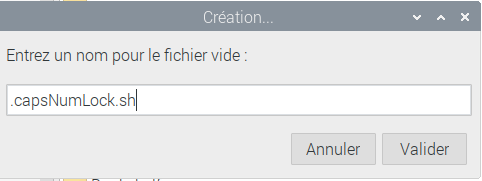
cliquer sur le fichier, puis propriétés, de manière à avoir les paramétrages suivants :
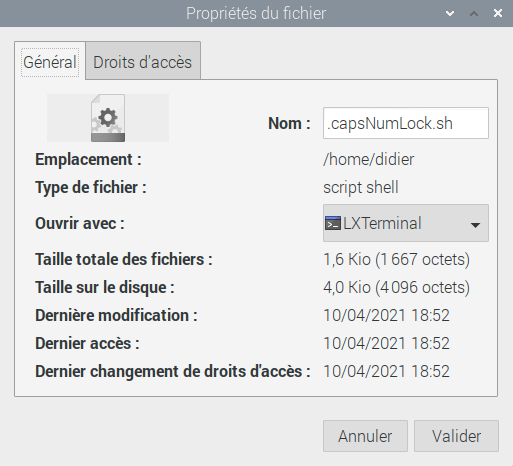
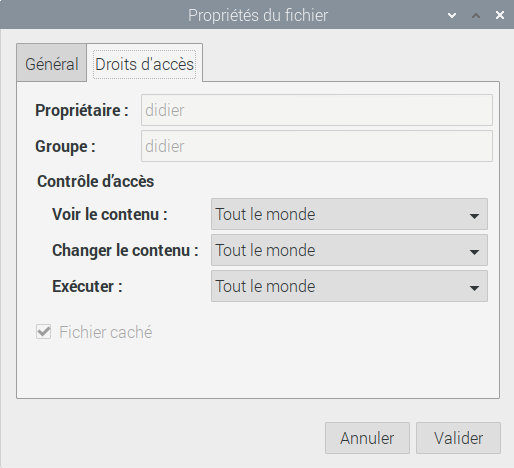
REMPLISSAGE DU FICHIER
Ouvrez le fichier avec Geany, et copiez dedans le script suivant :
#!/bin/bash
tempo=5 # Durée d'affichage du message (en secondes)
ledOn="●"
ledoff="○"
labNum="Num"
labCap="Caps"
xdotool key $1
case $(($(xset q | awk 'NR==2{print $NF}')*1)) in
0)
num="$ledoff"
cap="$ledoff"
;;
1)
num="$ledoff"
cap="$ledOn"
;;
2)
num="$ledOn"
cap="$ledoff"
;;
3)
num="$ledOn"
cap="$ledOn"
;;
esac
zenity --info --title="Voyants clavier :" --text="$num $labNum
$cap $labCap" --timeout=$tempo
puis enregistrez.
INTEGRATION DU SCRIPT DANS LE MENU DES APPLICATIONS
Cliquez sur la framboise jusqu’ « Main Menu Editor »
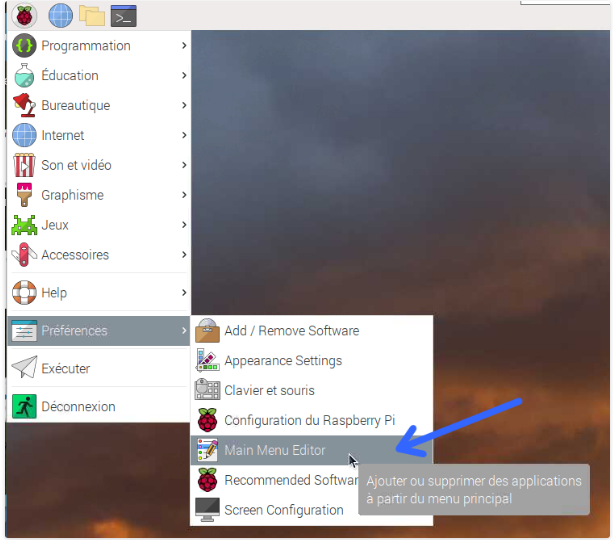
puis cliquez sur « nouvel élément »

puis renseignez le chemin du fichier .CapsNumLock.sh
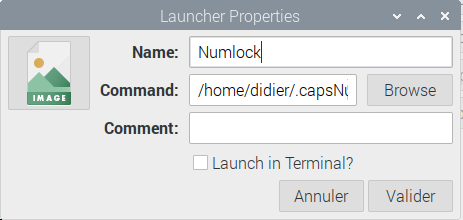
puis validez.
On se retrouve avec le Main Menu Editor suivant :
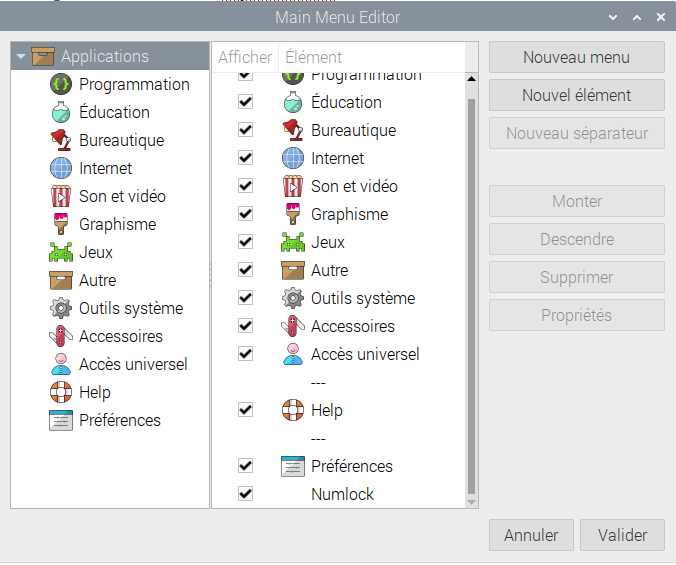
Numlock est tout en bas, on va cliquer dessus pour cliquer sur « Monter » de manière à l’avoir tout en haut.
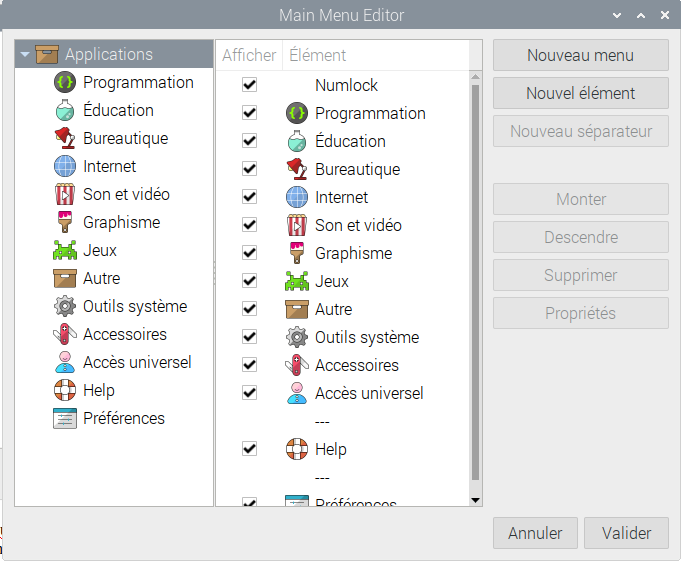
Maintenant, quand on clique sur la framboise, il se trouve juste en dessous, et il suffit de cliquer sur l’icone ‘Numlock’ pour avoir le statut des touches :